


在使用全新的Win11系统时,有时候可能会遇到电脑上没有预装浏览器的情况。这可能是由于某些特定的设置或意外情况导致的。没有浏览器,许多用户可能会感到困惑,不知道如何下载并安装一个新的浏览器来进行网上冲浪和其他在线操作。然而,幸运的是,Windows 11提供了一些替代方法,可以让您在没有预装浏览器的情况下依然能够下载和安装所需的浏览器。
具体方法如下:
1、打开电脑桌面,打开软件管家这类的工具,比如系统自带的应用商店、360软件管家和电脑管家,小编这里启动腾讯电脑管家。
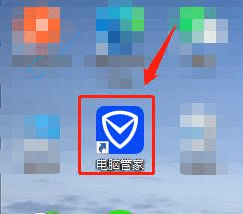
2、进入软件管理界面,点击左下角的【软件管理】选项。

3、在软件管理首页,找到右上角的搜索框。
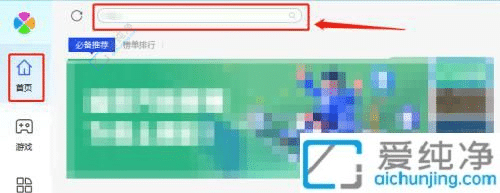
4、输入要安装的浏览器名称,如“QQ浏览器”,然后点击【一键安装】按钮即可完成安装。
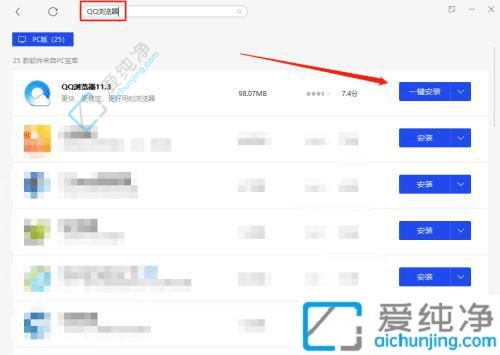
通过本文的指导,您已经了解了在Win11电脑上没有预装浏览器时如何进行下载的方法。无论是通过其他电脑下载后通过U盘传输、使用系统自带的Microsoft Edge浏览器进行下载,或者通过应用商店下载其他浏览器,您都可以轻松地获取适合自己的浏览器并进行安装。
| 留言与评论(共有 条评论) |